Project Server2013_ 安装部署文档
- 格式:pdf
- 大小:769.46 KB
- 文档页数:18
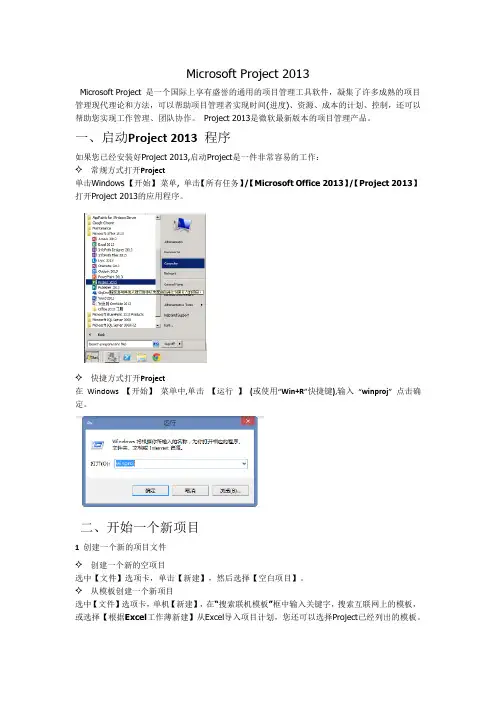
Microsoft Project 2013Microsoft Project 是一个国际上享有盛誉的通用的项目管理工具软件,凝集了许多成熟的项目管理现代理论和方法,可以帮助项目管理者实现时间(进度)、资源、成本的计划、控制,还可以帮助您实现工作管理、团队协作。
Project 2013是微软最新版本的项目管理产品。
一、启动Project 2013 程序如果您已经安装好Project 2013,启动Project是一件非常容易的工作:✧ 常规方式打开Project单击Windows 【开始】菜单, 单击【所有任务】/【Microsoft Office 2013】/【Project 2013】打开Project 2013的应用程序。
✧ 快捷方式打开Project在Windows 【开始】菜单中,单击【运行】(或使用“Win+R”快捷键),输入“winproj”点击确定。
二、开始一个新项目1 创建一个新的项目文件✧ 创建一个新的空项目选中【文件】选项卡,单击【新建】,然后选择【空白项目】。
✧ 从模板创建一个新项目选中【文件】选项卡,单机【新建】,在“搜索联机模板”框中输入关键字,搜索互联网上的模板,或选择【根据Excel工作薄新建】从Excel导入项目计划,您还可以选择Project已经列出的模板。
✧ 利用SharePoint 2013上的任务列表创建一个新项目如果您已使用Project Professional 2013,且SharePoint 2013环境也已就绪。
选中【文件】选项卡,单机【新建】,点击【根据SharePoint新建任务列表】将存在SharePoint 2013上面的任务转化为一个项目计划。
✧ 利用Project Server 2013中的企业项目模板创建一个新项目如果您的Project Server 2013环境也已就绪。
且已使用Project Professional 2013连接至Project Server 2013选中【文件】选项卡,单机【新建】,点击【企业】,选择已经保存在Project Server 2013上面的企业项目模板。
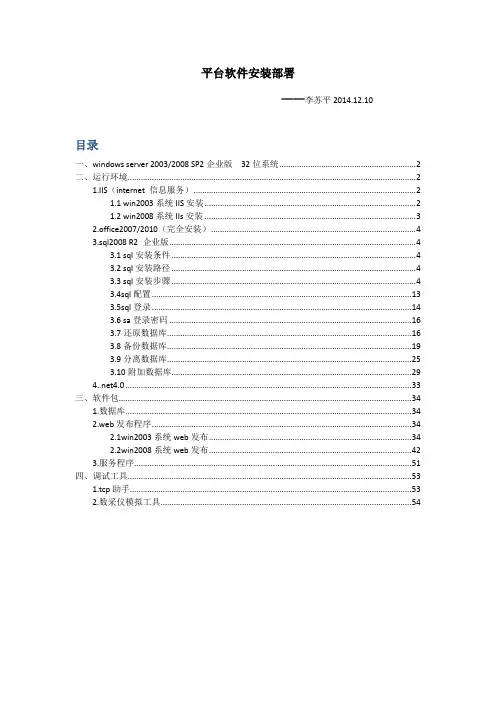
平台软件安装部署——李苏平2014.12.10目录一、windows server 2003/2008 SP2企业版32位系统 (2)二、运行环境 (2)1.IIS(internet 信息服务) (2)1.1 win2003系统IIS安装 (2)1.2 win2008系统IIs安装 (3)2.office2007/2010(完全安装) (4)3.sql2008 R2 企业版 (4)3.1 sql安装条件 (4)3.2 sql安装路径 (4)3.3 sql安装步骤 (4)3.4sql配置 (13)3.5sql登录 (14)3.6 sa登录密码 (16)3.7还原数据库 (16)3.8备份数据库 (19)3.9分离数据库 (25)3.10附加数据库 (29)4.0 (33)三、软件包 (34)1.数据库 (34)2.web发布程序 (34)2.1win2003系统web发布 (34)2.2win2008系统web发布 (42)3.服务程序 (51)四、调试工具 (53)1.tcp助手 (53)2.数采仪模拟工具 (54)一、windows server 2003/2008 SP2企业版32位系统二、运行环境1.IIS(internet 信息服务)安装IIS前,最好先固定IP,再安装IIS1.1 win2003系统IIS安装1)将windows2003系统的IIS6.0安装包拷贝到电脑E盘中2)打开控制面板-添加或删除程序窗口,点击按钮,弹出提示框,在提示框中选择,点击下一步,选择IIS6.0安装包的路径,点击确定即可自动安装成功(让选择安装包的路径提示可能会提示多次,按照提示一次点击确定即可)。
1.2 win2008系统IIs安装鼠标右键我的电脑——管理——角色——添加角色2.office2007/2010(完全安装)安装office2007及以上版本,完全安装3.sql2008 R2 企业版3.1 sql安装条件安装sql2008 R2 要求联网状态3.2 sql安装路径安装路径选择非系统盘3.3 sql安装步骤1)点击setup.exe,出现如下界面,安装程序按功能进行了分类,在左边选择“安装”,然后在右边的“全新的SQL Server独立安装或向现有安装添加功能”选项开始安装。
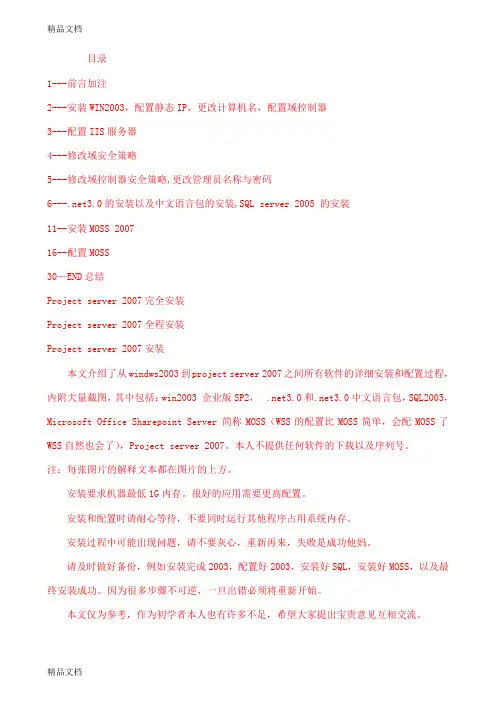
目录1---前言加注2---安装WIN2003,配置静态IP,更改计算机名,配置域控制器3---配置IIS服务器4---修改域安全策略5---修改域控制器安全策略,更改管理员名称与密码3.0的安装以及中文语言包的安装,SQL server 2005 的安装11--安装MOSS 200716--配置MOSS30—END总结Project server 2007完全安装Project server 2007全程安装Project server 2007安装本文介绍了从windws2003到project server 2007之间所有软件的详细安装和配置过程,内附大量截图,其中包括:win2003 企业版SP2, .net3.0和.net3.0中文语言包,SQL2005,Microsoft Office Sharepoint Server 简称MOSS(WSS的配置比MOSS简单,会配MOSS了WSS自然也会了),Project server 2007。
本人不提供任何软件的下载以及序列号。
注:每张图片的解释文本都在图片的上方。
安装要求机器最低1G内存。
很好的应用需要更高配置。
安装和配置时请耐心等待,不要同时运行其他程序占用系统内存。
安装过程中可能出现问题,请不要灰心,重新再来,失败是成功他妈。
请及时做好备份,例如安装完成2003,配置好2003,安装好SQL,安装好MOSS,以及最终安装成功。
因为很多步骤不可逆,一旦出错必须将重新开始。
本文仅为参考,作为初学者本人也有许多不足,希望大家提出宝贵意见互相交流。
首先安装windows 2003企业版SP2:安装时注意选择NTFS分区。
安装完成后进入2003桌面。
配置静态IP:网上邻居→右键属性→本地连接→右键属性→常规双击(TCP/IP) →点击使用下面的IP地址:按照自己的情况填写。
更改计算机名:计算机名以后将会常用,系统默认名字复杂难记,我们改成自己容易记住的名字。

Microsoft Office Project 2013操作手册目录目录1、启动阶段 (3)1.1、前期准备 (3)1.1.1、新建项目文件 (3)1.1.2、设置项目信息 (3)2、计划阶段 (5)2.1、定义资源 (5)2.2、建立任务 (6)2.2.1、任务列表 (6)2.2.2、插入周期性任务 (7)2.2.3、任务日历 (8)2.2.4、任务工期 (8)2.2.5、建立限制条件 (8)2.2.6、建立依赖关系 (9)2.3、资源分配 (9)3、跟踪阶段 (9)3.1、比较基准 (9)3.2、跟踪完成进度 (10)4、报告与分析 (10)4.1、盈余分析 (10)5、多项目管理 (11)5.1、创建共享资源 (11)5.2、使用共享资源 (11)6、其它 (11)6.1、如何在“跟踪甘特图”中显示其它比较基准 (11)6.2、基准保存技巧 (11)6.4、如何进行计划的调整 (11)6.5、查询可以调整的时间 (11)6.6、关于加班 (12)1、启动阶段1.1、前期准备1.1.1、新建项目文件选择 File—new 菜单,选择项目模版:1.1.2、设置项目信息自定义日历选择“Project”下的“Change Working Time”菜单:项目信息定义在“Project”中选择“Project Information”,打开项目信息窗口,在这个窗口中有几个重要信息要设置:开始日期、排序方法、项目日历:2、计划阶段2.1、定义资源在“Task”中选择将视图切换为“Resource Shee t”:资源分三类,分别为“work”、“Material”、“Cost”,三种类型均可以设置为费率;但是只有“Wo rk”类型有可用数量限制;可以双击打开资源进行详细设置,比如分时费用,核算方式,可用时间等等。
2.2、建立任务2.2.1、任务列表回到“Task”的“Gantt Chart”,输入任务名称建立任务:使用升级和降级的按钮设定任务级别,形成层次关系从而展示任务分解结构,完整的项目可以参见下图。
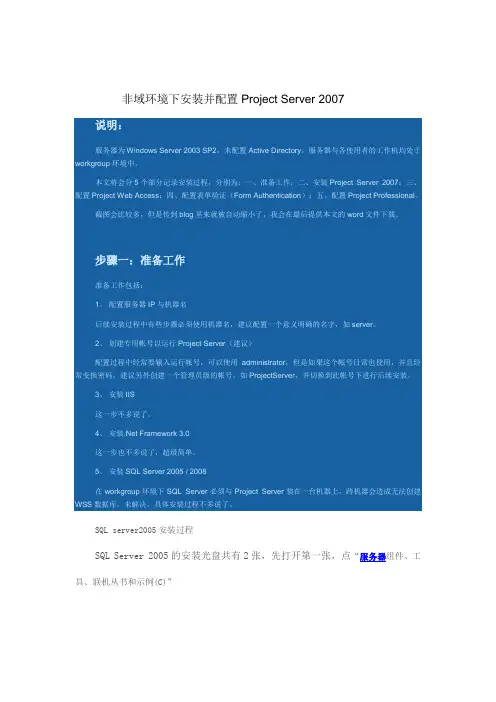
非域环境下安装并配置Project Server 2007说明:服务器为Windows Server 2003 SP2,未配置Active Directory。
服务器与各使用者的工作机均处于workgroup环境中。
本文将会分5个部分记录安装过程,分别为:一、准备工作;二、安装Project Server 2007;三、配置Project Web Access;四、配置表单验证(Form Authentication);五、配置Project Professional。
截图会比较多,但是传到blog里来就被自动缩小了,我会在最后提供本文的word文件下载。
步骤一:准备工作准备工作包括:1、配置服务器IP与机器名后续安装过程中有些步骤必须使用机器名,建议配置一个意义明确的名字,如server。
2、创建专用帐号以运行Project Server(建议)配置过程中经常要输入运行帐号,可以使用administrator,但是如果这个帐号日常也使用,并且经常变换密码,建议另外创建一个管理员级的帐号,如ProjectServer,并切换到此帐号下进行后续安装。
3、安装IIS这一步不多说了。
4、安装.Net Framework 3.0这一步也不多说了,超级简单。
5、安装SQL Server 2005 / 2008在workgroup环境下SQL Server必须与Project Server装在一台机器上,跨机器会造成无法创建WSS数据库,未解决。
具体安装过程不多说了。
SQL server2005安装过程SQL Server 2005的安装光盘共有2张,先打开第一张,点“服务器组件、工具、联机丛书和示例(C)”此步骤系统配置检查很重要,14个项目里面如果有1项有错误或者警告,整个SQL Server 2005都将不正常。
由于安装vs2005时默认安装了sqlserver2005 express所以无法安装,出现以下画面。

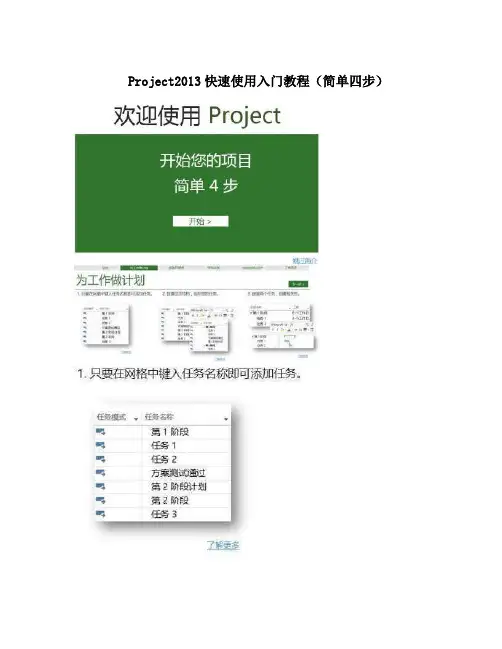
Project2013快速使用入门教程(简单四步);CorrelationId=542f5246-7573-445e-9232-5243a3b6e488&ui=zh-CN&rs=zh-CN&ad=CN添加新任务使用 Project,您可以在计划中添加任务以将工时分解为可管理的部分。
要快速创建任务,请转到甘特图,在任务列表的底部选择一个空的“任务名称”域,然后按下 Enter。
提示如果有一个在有规律的日程内重复的任务,您只需要创建一次。
显示内容创建周期性任务。
本文中的其他内容在现有任务之间插入任务向网络图中添加一个任务一次添加多个任务添加完这些任务后…在现有任务之间插入任务 1. 选择要在其下显示新任务的行。
2. 单击“任务”>“任务”在插入的行中键入任务名称。
3.重新对任务标识号自动编号,但已插入的任务不会自动与外围任务链接。
您可以将“项目”设置成将已插入的任务与外围任务自动链接。
返回页首向网络图中添加一个任务 1. 单击“视图”>“网络图”。
2. 单击“任务”>“任务”3. 在新任务框中键入任务名称。
返回页首一次添加多个任务任务表单可以帮助您一次添加多个任务,尤其是有资源工作分配和任务相关性的任务。
1. 单击“视图”>“甘特图”。
2. 单击“视图”,然后选中“详细信息”复选框。
窗口拆分为在顶部显示“甘特图”,在底部显示“任务表单”。
3. 在“甘特图”(顶部)中,单击任务列表末尾的第一行空行。
4. 在“任务表单”(底部)中,键入有关新任务的信息: o 在“名称”框中,键入新任务的名称。
o 在“工期”框中,键入任务工期。
o 如果希望任务工期保持固定(不因资源分配而变化),请选中“投入比导向”复选框。
o 在窗体列中,键入有关任务(例如分配的资源和前置任务)的详细信息。
5. 单击“确定”保存新任务,然后单击“下一步”移动到“甘特图”视图中的下一行。
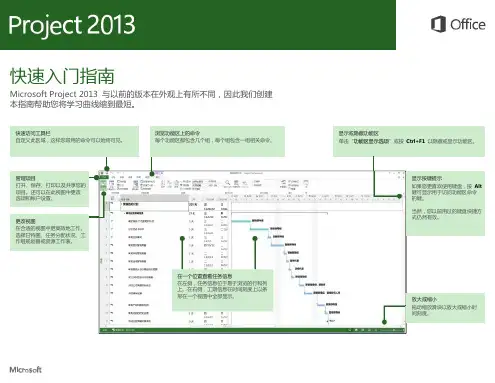
快速入门指南Microsoft Project 2013 与以前的版本在外观上有所不同,因此我们创建本指南帮助您将学习曲线缩到最短。
在一个位置查看任务信息在左侧,任务信息位于易于浏览的行和列上。
在右侧,工期信息在时间刻度上以条形在一个视图中全部显示。
如何开始使用Project 2013 当您打开Project 2013 时,首先看到的是它全新的外观。
但是不止于此。
请进一步了解与Project 2007 相比有哪些重大改进。
Project 2013 不会直接给您显示一个空白文件,而是使您转到一站式中心开始创建项目。
单击“文件”>“新建”,然后开始创建项目。
创建新项目时,浏览常用项目模板,从Excel 或SharePoint 网站导入信息,或者仅单击“空白项目”获取一个空白甘特图。
您可以从计算机、网络、Project Online、甚至SkyDrive 打开以前的项目。
项目管理四步曲如果您不太熟悉项目管理,Project 2013 的内置Project 指南使您可以顺利开始。
首先,单击“文件”>“新建”>“入门”。
使用此四步指南,您可以学习如何使用SharePoint 和Lync 安排任务、创建日程表、报告进度以及与您的团队合作,而无需退出Project。
常用工具和命令的路径使用下面的列表查找Project 2013 中一些常用的工具和命令。
展示项目数据使用Project 2013,您可以创建简洁、多彩的专业报表,而无需将数据导出到其他程序。
添加图片、图表、动画、链接等- 您与利益干系人和团队成员明确有效地共享项目状态信息所需的一切。
单击“报表”选项卡(Project 2013 的新增功能),然后选择您需要的报表。
许多报表绘图工具与Excel、Word、PowerPoint 以及Project 中的相同。
跟踪任务路径您的甘特图是否看起来像一团乱麻?对于复杂的项目,您的甘特图可能看起来像由无数的条形和链接线条纠缠在一起的网结。
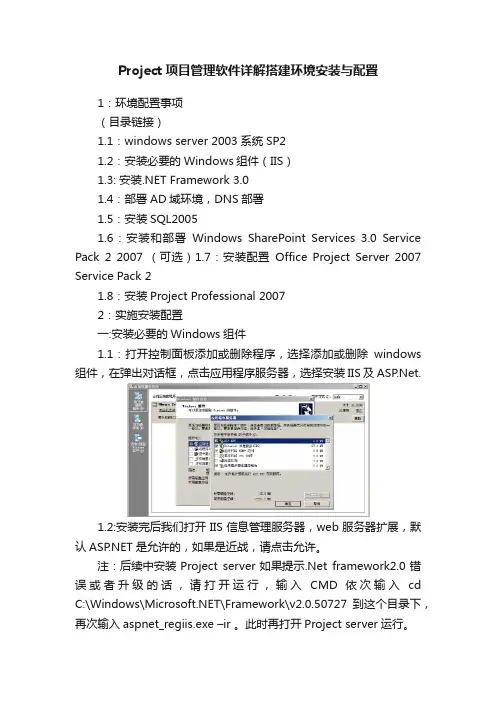
Project项目管理软件详解搭建环境安装与配置1:环境配置事项(目录链接)1.1:windows server 2003系统SP21.2:安装必要的Windows组件(IIS)1.3: 安装.NET Framework 3.01.4:部署AD域环境,DNS部署1.5:安装SQL20051.6:安装和部署Windows SharePoint Services 3.0 Service Pack 2 2007 (可选)1.7:安装配置Office Project Server 2007 Service Pack 21.8:安装Project Professional 20072:实施安装配置一:安装必要的Windows组件1.1:打开控制面板添加或删除程序,选择添加或删除windows 组件,在弹出对话框,点击应用程序服务器,选择安装IIS及.1.2:安装完后我们打开IIS信息管理服务器,web服务器扩展,默认是允许的,如果是近战,请点击允许。
注:后续中安装Project server如果提示.Net framework2.0错误或者升级的话,请打开运行,输入CMD 依次输入cd C:\Windows\\Framework\v2.0.50727到这个目录下,再次输入aspnet_regiis.exe –ir 。
此时再打开Project server运行。
二:安装安装.NET Framework 3.02.1打开.NET Framework3.0安装程序,点击开始安装。
三:配置DNS部署AD域环境3.1:点击网上邻居,右键本地连接属性,选择Internet(TCP/IP)协议3.2:开始搭建域环境,打开运行,输入dcpromo 具体配置步骤过程如图以下:四:开始安装SQL20054.1:修改计算机名,project 配置administrator管理员密码,后续配置使用。
4.2安装SQL2005具体配置步骤过程如图以下:五:安装配置Office Project Server 2007 Service Pack 2 5.1:双击安装程序,输入密钥,开始安装,安装步骤如图以下:选择是重新启动选择否,创建新的服务器场数据库服务器名,填入电脑名,用户名administrator管理员及密码。
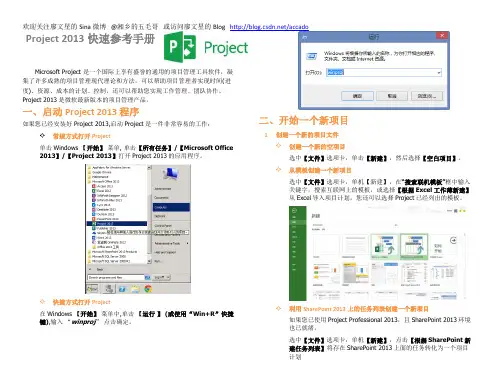
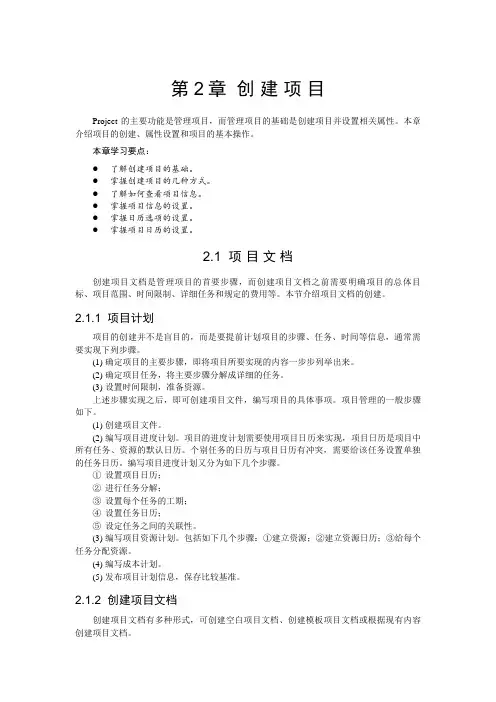
第2章创建项目Project的主要功能是管理项目,而管理项目的基础是创建项目并设置相关属性。
本章介绍项目的创建、属性设置和项目的基本操作。
本章学习要点:●了解创建项目的基础。
●掌握创建项目的几种方式。
●了解如何查看项目信息。
●掌握项目信息的设置。
●掌握日历选项的设置。
●掌握项目日历的设置。
2.1 项目文档创建项目文档是管理项目的首要步骤,而创建项目文档之前需要明确项目的总体目标、项目范围、时间限制、详细任务和规定的费用等。
本节介绍项目文档的创建。
2.1.1 项目计划项目的创建并不是盲目的,而是要提前计划项目的步骤、任务、时间等信息,通常需要实现下列步骤。
(1) 确定项目的主要步骤,即将项目所要实现的内容一步步列举出来。
(2) 确定项目任务,将主要步骤分解成详细的任务。
(3) 设置时间限制,准备资源。
上述步骤实现之后,即可创建项目文件,编写项目的具体事项。
项目管理的一般步骤如下。
(1) 创建项目文件。
(2) 编写项目进度计划。
项目的进度计划需要使用项目日历来实现,项目日历是项目中所有任务、资源的默认日历。
个别任务的日历与项目日历有冲突,需要给该任务设置单独的任务日历。
编写项目进度计划又分为如下几个步骤。
①设置项目日历;②进行任务分解;③设置每个任务的工期;④设置任务日历;⑤设定任务之间的关联性。
(3) 编写项目资源计划。
包括如下几个步骤:①建立资源;②建立资源日历;③给每个任务分配资源。
(4) 编写成本计划。
(5) 发布项目计划信息,保存比较基准。
2.1.2 创建项目文档创建项目文档有多种形式,可创建空白项目文档、创建模板项目文档或根据现有内容创建项目文档。
1.创建空白项目文档Project 2013在安装之后,在打开的初始界面中即可创建空白项目文档,如图2-1所示。
右侧第一个选项即为【空白项目】,可创建空白的项目文档。
第二个选项【根据现有项目新建】选项可根据现有的项目创建项目文档。
图2-1 Project启动界面除了在启动界面创建空白项目文档以外,还有以下几种方法可以创建空白项目文档。
Exchange Server 2013部署手册Exchange Server 2013部署手册变更记录目录1概览 (6)1.1导读 (6)1.1.1Exchange 2013个人见解: (6)1.1.2Exchange版本: (6)1.2Exchange Server 2013的新功能 (7)1.2.1Exchange体系结构改变: (7)1.2.2邮件流的改变: (9)1.2.3Exchange管理平台: (9)1.2.4Data loss prevention(数据丢失警告DLP): (10)1.3Exchange Server 2013被删除,停止,或更换的组件和功能。
(10)1.3.1Exchange 2013已删除的服务器角色: (10)1.3.2Exchange 2013已替代的管理方式: (10)1.3.3Exchange 2013客户端的支持: (10)1.3.4Exchange 2013被废止的工具: (10)1.4Exchange 2013安装拓扑及说明 (11)1.4.1网络名称规划: (11)1.4.2命名空间规划: (12)2Exchange 2013先决条件 (13)2.1支持的共存方案 (13)2.2活动目录 (13)2.3操作系统 (14)2.4客户端的支持 (14)3安装Windows Server操作系统必备组件 (16)3.1基于windows server 2008 R2 SP1 (16)3.2基于windows server 2012(本安装环境) (18)3.3安装权限 (22)3.4关闭UAC(非必需操作) (23)3.5管理Exchange的浏览器设置(非必需操作) (24)4配置Exchange Server 2013 (25)4.1安装Exchange 2013(建议首先安装邮箱服务器角色) (25)4.2创建发送连接器(用于给外网发送邮件) (38)4.3创建额外的接受域(用于多邮件域名) (42)4.4配置默认的电子邮件地址策略(用于多邮件域名) (44)4.5创建SSL证书请求文件 (48)4.6申请CA证书 (53)4.7完成Exchange的证书搁置请求 (56)4.8配置外部Url (58)5创建Database Availability Group (62)5.1预留群集网络对象CNO(采用非windows 2012目录服务情况时创建) (62)5.2创建一个数据库可用性组 (68)5.3添加数据库可用性组成员 (72)5.4创建数据库可用性组网络(用于区分MAPI和复制网络) (75)5.5为数据库可用性组配置AutoReseed(本地磁盘级别冗余机制) (79)5.5.1配置数据库和卷的根路径 (79)5.5.2配置数据库每个卷的数量 (80)5.5.3创建的数据库和卷的根目录 (81)5.5.4装载卷的文件夹 (81)5.5.5装载数据库的文件夹 (85)5.5.6创建数据库的目录结构 (85)5.5.7创建数据库的装入点 (85)5.5.8创建数据库 (85)5.6添加邮箱数据库副本 (86)1概览1.1导读1.1.1Exchange 2013个人见解:Microsoft Exchange Server 2013又提供了新的技术功能和服务特性。
Pr一.1.2. 地址3.4.使用到此5.(II 下一oject S .服务器准首先安装w 安装时注意安装完成后配置静态I 网上邻居址:按照自己更改计算机计算机名以我的电脑创建专用帐配置过程中用,并且经常此帐号下进行配置IIS 服开始Æ管IS,)一步Æ选择“Server 准备工作windows 2意选择NTFS 分后进入2003桌IP :Æ右键属性Æ己的情况填写机名:以后将会常用Æ右键属性Æ帐号以运行中经常要输入常变换密码,行后续安装。
服务器理工具Æ),如下图:“启用ASP ”,2007安作2003企业版分区。
桌面。
本地连接Æ右。
,系统默认名计算机名Æ更行Project S 入运行帐号,建议另外创配置您的服下一步。
如安装及配版SP2:右键属性Æ常名字复杂难记更改Æ输入名Server (建可以使用a 建一个管理员务器向导如下图:配置(非域常规双击(TC 记,我们改成名称Æ确定建议)dministrator 员级的帐号,Æ下一步域,From CP/IP) Æ点击成自己容易记Æ重启计算机r ,但是如果这如ProjectS Æ选择“应ms 认证击使用下面的记住的名字。
机确定。
这个帐号日常Server ,并切用程序服证)的IP常也切换务器6.二、接受安装net3.傻瓜化的安、安装SQ 单击“安装受许可,下一.0以及中文安装,同意许QL server 装服务器组件步Æ安装Æ一文语言包可Æ下一步Ær 2005件、工具、联机一直下一步直安装完成。
机丛书和实例直到“注册信。
例”如下图红信息”,填写姓红色部分。
姓名,继续下下一步。
如下图:“要漏项要安装的组件项上点击下拉件”全部选择拉列表选择“,然后点击将整个功能“高级”。
安装 BizTalk Server 2013Microsoft Corporation1本文档中的信息(包括引用的 URL 和其他 Internet 网站)如有更改,恕不另行通知。
除非另行说明,否则本文档示例中涉及的公司、组织、产品、域名、电子邮件地址、徽标、人物、场所和事件均属虚构。
与任何真实的公司、组织、产品、域名、电子邮件地址、徽标、人物、场所或事件无关,如有雷同,纯属巧合。
用户有责任遵守所有适用的版权法/著作权法。
在不限制版权所辖权利的前提下,未经Microsoft Corporation 的明确书面许可,无论出于何种目的,均不得以任何形式或借助任何手段(电子、机械、影印、录音或其他手段)复制或传播本文档中的任何部分,或将其存储于或引入检索系统。
Microsoft 可能拥有本文档中内容的专利、专利申请、商标、版权或其他知识产权。
除非在Microsoft 的书面许可协议中有明确规定,否则提供本文档并不意味着赋予你有关这些专利、商标、版权或其他知识产权的任何许可。
© 2013 Microsoft Corporation。
保留所有权利。
Microsoft、Windows、Windows Server、Windows Vista、Active Directory、BizTalk、Excel、SharePoint、SQL Server、Visual C# 和 Visual Studio 是 Microsoft Corporation 在美国和/或其他国家/地区的注册商标或商标。
所有其他商标是其各自所有者的财产。
2安装 BizTalk Server 2013 (5)清单:规划安装 (5)准备计算机以进行安装 (5)安装和配置 BizTalk Server 2013 (5)硬件和软件要求 (6)硬件要求 (6)软件要求 (6)安装 BizTalk Server 2013 时的注意事项 (9)准备计算机以进行安装 (9)安装 Windows 的关键更新 (9)启用 Internet 信息服务 (10)安装 Microsoft Office Excel 2013 (10)安装 Visual Studio 2012 (10)安装 SQL Server 2012 或 SQL Server 2008 R2 SP1 (11)安装 MQSeries 代理的必备软件 (12)安装 SQL Server 2005 Notification Services (12)Windows Identity Foundation (13)安装和配置 Microsoft SharePoint (13)禁用 Shared Memory 协议 (14)加入本地管理员组 (14)配置应用程序事件日志 (14)选择 BizTalk Server 功能和组件 (14)安装 BizTalk Server 2013 (16)安装 BizTalk Server 2013 (17)验证安装是否成功 (17)配置 BizTalk Server 2013 (18)BizTalk Server 2013 的安装后步骤 (18)启用 TCP/IP 和命名管道 (18)在本地主机服务器上启用 DTC (19)配置 SQL 代理作业 (19)删除 BizTalk Server 2013 (20)取消对 BizTalk Server 2013 的配置 (20)卸载 BizTalk Server 运行时组件 (21)卸载企业单一登录 (21)删除所有剩余组件 (21)卸载完成 (22)附录 A:无提示安装 (23)3附录 B:安装和配置 Microsoft SharePoint (25)Windows SharePoint Services 注意事项 (25)安装和配置 SharePoint Services 适配器 (26)SSOM 步骤 (26)CSOM 步骤 (27)附录 C:可再发行的 CAB 文件 (27)4安装 BizTalk Server 2013本文描述了在单台计算机上安装和配置 Microsoft ® BizTalk ® Server 2013 的过程。
Project Server 2003的安装与部署安装过程:1.将服务器设为域控制器2.设置IIS3.安装SQL 20004.建立访问账户5.安装SharePoint Portal Server6.安装Project Server需要准备的软件SQL server 2000SQL2000.AS-KB884525-SP4-x86-CHS.EXESQL2000-KB884525-SP4-x86-CHS.146.exeMicrosoft SharePoint Portal Server 2003Project server 2003一.域控制器的设置及IIS的调整1.打开控制面板,选中添加与删除程序2.选中添加/删除Windows组件3.出现Windows组件向导之后,清除Internet Explorer增强的安全配置前的选中,方便局域网内的访问4.勾选“网络服务”,并点击详细信息进行设置5.确保勾选其中的WINS,DHCP,TCP/IP,DNS,确定后返回上一界面6.选中应用程序服务器,并点击详细信息进行设置,确保勾选其中的,IIS7.选中IIS,点击详细信息进行设置,确保选中其中的Internet信息服务管理器,点击确定后开始自动配置Windows组件8.Windows组件安装完成9.打开“管理您的服务器”,点击“添加或删除角色”添加域控制器角色9.域控制器安装完成10.配置IIS,在桌面上右键点击我的电脑,选中其中的管理,打开服务和应用程序,打开Internet信息服务,在“网站”上点右键,选中属性上点右键,选中属性11.选中“服务”页,去掉“以IIS5.0隔离模式运行WWW服务”前的对勾后点确定二.SQL SERVER 2000的安装1.点选“安装SQL Server 2000 简体中文企业版”2.点选“安装SQL Server 2000组件”3.点选“安装数据库服务器”4.提示需要安装补丁,确定即可5.数据库补丁包的安装6.analysis services的安装三.建立访问账户1.将新建的账户加入到OLAP中2.启用SQL Server 服务管理器,点击“开始”,启用SQL3.在程序中选中企业管理器4.在其中选中安全性,并在右侧的登录上点右键,新建登录5.在“服务器角色”中的security administrators和database creators6.密码确认7.确保身份验证方式为SQL Server和Windows四.SharePoint Portal Server 2003的安装。
ProjectServer2013完整安装与配置详细精讲步骤化操作实战教程⼀都编程Project Server 2013完整安装与配置详细精讲步骤化操作实战教程⽬录1.概述22.安装要求23.配置SQL SERVER和ANALYSIS SERVICES23.1.SQL S ERVER A GENT3 3.2.配置SQL S ERVER⽹络设置6 3.3.添加服务器场管理员作为A NALYSIS S ERVICES 服务器管理员84.安装PROJECT SERVER 2013104.1.运⾏产品准备⼯具10 4.2.运⾏安装程序15 4.3.运⾏产品配置向导21 4.4.S HARE P OINT管理中⼼配置27 4.5.查看服务和应⽤程序315.创建PROJECT WEB APP⽹站335.1.配置PWA⽹站33 5.2.打开PWA⽹站386.权限模式切换391.概述Project Server 2013产品是微软的⼀种运⾏在SharePoint Server 2013平台上的项⽬管理系统,该系统在SharePoint Server 2013中是作为⼀种服务应⽤程序存在的,但必须另外的安装和配置才可以跑起来。
如果企业的服务器场有多台SharePoint应⽤程序服务器和前端服务器,则安装后,需要在每台服务器上配置之后才可以创建PWA实例⽹站。
2.安装要求安装Project Server 2013时需要最⼤的服务器场管理员账户,也就是场账户。
这⾥安装的环境及顺序是:Windows Server 2012 R2、SQL Server 2012、SharePoint Server 2013、Project Server 2013。
安装账户统⼀使⽤域账户:yido\Administrator。
部署APP账户使⽤的是yido\APP-Administrator。
在部署服务器场之前,必须先配置SQL Server和SQL Server Analysis Services。
Project Server 2013 安装部署文档
上海圣塔信息科技有限公司
微软(中国有限公司)
2016年1月
目录
PROJECT SERVER 2013 安装部署文档 (I)
第1章准备部署 (2)
安装软件要求 (2)
权限准备 (2)
安装环境要求 (2)
第2章PROJECT SERVER 2013 安装 (3)
第3章配置SHAREPOINT服务器场 (10)
第1章准备部署
安装软件要求
1.SharePoint Server 2013 企业版(64位)。
2.Project Server 2013(64位)。
权限准备
若要成功完成部署,需要以下权限:
1)SQL Server 管理员—执行配置SQL Server 和Analysis Services (SharePoint
Server 2013) 中所述的各种Microsoft SQL Server 和Microsoft SQL Server
Analysis Services (SSAS) 配置任务时需要此权限。
2) 场管理员—安装Microsoft SharePoint Server 2013 和配置网站时需要此权限。
安装环境要求
●Windows Server 2008 R2
●SQL Server 2012
第2章Project Server 2013 安装解压并打开Project Server 安装程序splash。
点击安装必备软件。
点击下一步。
勾选我接受许可协议的条款,点击下一步。
配置完成重启服务器
重启完成后,将自动打开Project Server安装程序,如未自动打开,请手动打开安装程序。
输入产品密钥
勾选我接受此协议的条款,点击继续。
默认文件位置,点击立即安装。
安装完成后,默认选中复选框,点击关闭,启动SharePoint产品配置向导
第3章配置SharePoint服务器场
如果之前勾选了“立即运行SharePoint产品配置向导”,然后点击“关闭”。
SharePoint产品配置向导将自动运行。
点击下一步,勾选创建新的服务器场。
在数据库服务器中,输入192.168.0.132,在用户名和密码处分别输入域用户和密码。
指定场安全密码。
在配置SharePoint管理中心Web应用程序中,默认配置点击下一步。
检查配置参数是否正确,点击下一步。
正在配置SharePoint过程。
配置成功,如下图所示:。